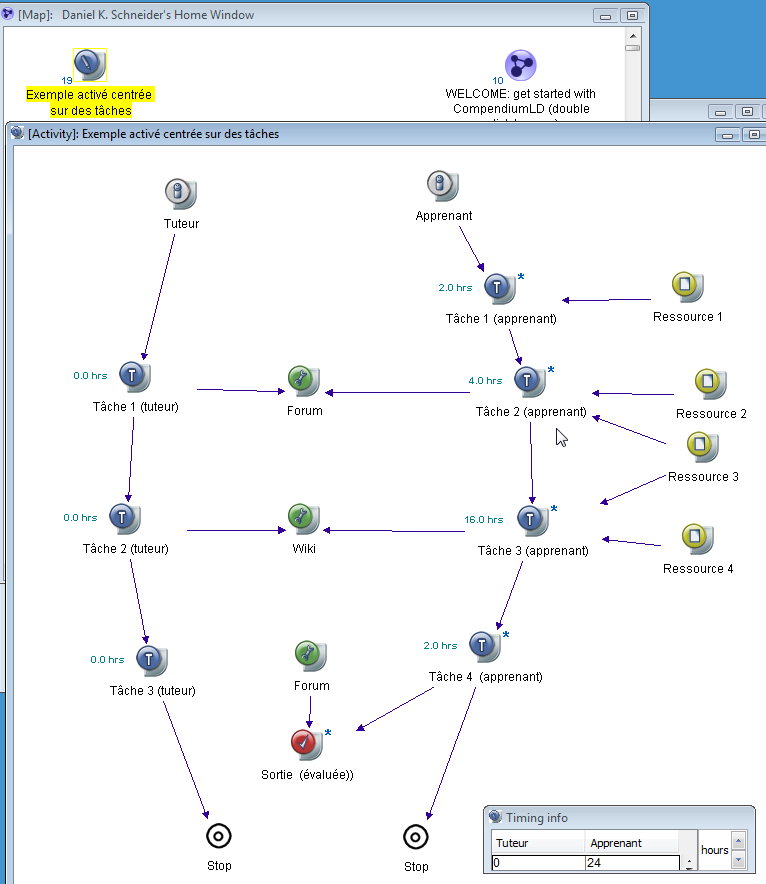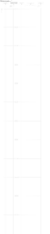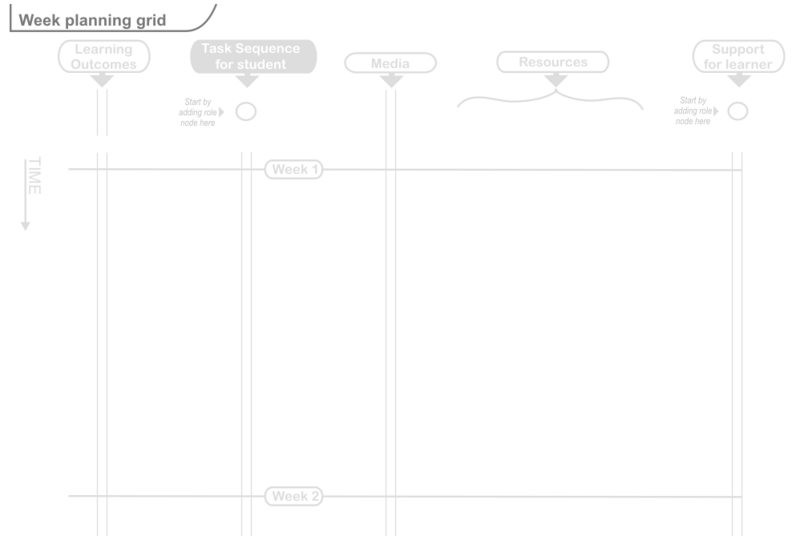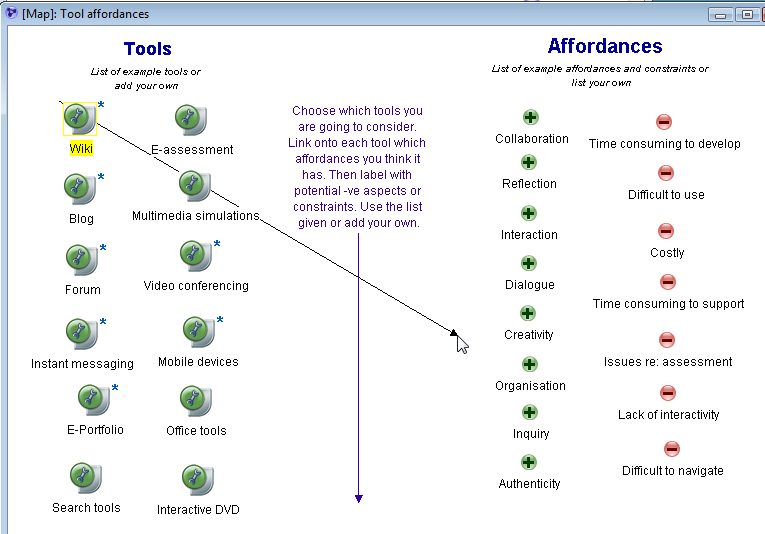Tutoriel CompendiumLD
Introduction
Cet article est incomplet.
Il est jugé trop incomplet dans son développement ou dans l'expression des concepts et des idées. Son contenu est donc à considérer avec précaution.
CompendiumLD est un outil de conception pour la scénarisation pédagogique. Cet article résume ses fonctionalités les plus importantes.
Voir aussi CompendiumLD (téléchargements, liens, etc.)
Le principe
Le concepteur définit un "learning design" avec une carte conceptuelle (et qui peut inclure d'autres cartes). Ces cartes contiennt des noeuds définissant les composants du design et des flêches qui indiquent les liens entres noeuds (par exemple le passage d'une tâche à l'autre, l'utilisation d'une ressource, ou encore la production avec un outil. L'ordre temporel du dessin va du haut vers le bas normalement.
Les noeuds
Avant d'expliquer un peu l'usage de l'outil, nous présentons d'abord les types de noeuds que l'on peut utiliser.
Noeuds Learning Design
Noeuds Compendium standards
Ces noeuds servent à écrire une argumentation. Ils ne sont utilisés qu'occasionnellement dans une scénarisation...
Autres Noeuds Compendium
Il existe pleins, mais en règle générale il faut importer des "stencils" spéciaux (comme c'est le cas pour Compendium LD qui ajoute ses propres noeuds par ce mécanisme).
Exemple d'un learning design et conventions
Voici un petit scénario pédagogique abstrait (appelé activité en learning design).
Ce scénario implique 2 rôles: tuteur et apprenant. On utilise 2 outils (un wiki et un forum) et il existe quatre ressources.
Typiquement, le concepteur doit définir d'abord des rôles et ensuite séquencer des tâches d'apprentissage. Lorsque le scénario est complexe on peu aussi substituer une simple tâches par des des sous-activités.
Ensuite, le design et l'usage de l'outil dépendra beaucoup du contexte institutionnele, de la pédagogie utilisée, du scénario, etc. A titre d'exemple, on montre une partie de l'image "open université" que l'on trouve dans la version 0.75 comme "arrière plan" dans le "OU template" dans la palette "LD templates".
Pour voir la version complète, ouvrir l'image à droite Ce guideline préconise l'usage de plages verticales pour les "résultat d'apprentissage, les tâches, les média (outils ?), les ressources et finalement le support (tuteurs). Ensuite, les tâches sont organisés de haut vers la bas (en semaines).
Créer une carte learning design
- Prérequis
- Il faut d'abord définir un projet (Menu->New). Compendium vous demande de définir un nom de projet + un nom d'utilisateur.
- Menu tools->Open Stencils permet d'ouvrir les palettes et patrons de dessin learning design. Par défaut la palette avec les noeuds LD-OU est déjà affichée
Création d'une nouvelle carte
Dans votre "carte" qui s'affiche au départ il faut créer un noeud de type "learning design" ou encore une "carte". Double-cliquer dessus pour l'éditer ...
Ensuite vous pouvez tirer des noeuds d'une palette sur cette carte. Certains vont vous demander de faire un petit choix que vous pouvez changer plus tard.
- On vous conseille de commencer par définir des rôles. CompendiumLD va vous demander de choisir entre "student" et "tutor" ou "other". Vous pouvez changer l'étiquette.
- Ensuite, dans la logique du learning design, il convient de définir les tâches. Ensuite vous pouvez définir des ressources et des outils (VLEs) et les relier aux tâches. Typiquement, on dessine une flêche de la ressource vers la tâche (la ressource est utilisée) et une flêche depuis la tâche vers l'outil (l'outil est utilisé pour produire qc.).
- Vous pouvez également définir des "sorties" (learning outcomes) que l'on peut évaluer. Toutefois, il n'est pas clair pour moi comment tirer les flêches.
- Arrangement
La manipulation des éléments n'est pas tout à fait standarde, donc attention !!
- Pour faire des liens: bouton droit de la souris sur un noeud et tirer le lient vers un autre noeud.
- Pour déplacer un lien: tirer avec la souris
- Pour dupliquer un lien: Clic-droit et clone. Attention, il ne faut pas copier/coller, car cette opération crée juste une 2ème instance du même noeud. Donc si vous changez le contenu du noeud copié, le noeud original va être changé également ...
Editer noeuds et liens
Chaque objet (noeud ou lien) possède un menu contextuel (clic droit) qui permet de le configurer/de l'éditer.
Selon le type de noeud vous avez des choix différents. Pour tous les noeuds, vous pouvez ajouter une description longue et qui peut s'étaler sur plusierus "page". Si le noeud contient une tell description, une étoile est affichée. Un nombre en bas à gauche indique les nombre de composants pour les noeuds de type "carte" (par ex. une activité). Sinon, ce menu clic-droit vous permet cloner/copier par référence/supprimer et finalement l'option "create goto" crée un bouton lien/goto que vous pouvez déplacer à un autre endroit du graphe.
Note: Le menu contextuel d'un noeud Compedium "normal" est nettement plus large (explorerz le menu d'une carte". Mais les concepteur de la version "LD" ont décidé de simplifier leurs propres noeuds.
Alternativement:
- Cliquer sur le nombre en bas à gauche pour aller directement dans une carte (maps et activités)
- Cliquer sur l'étoile pour modifier le contenu (chaque objet édité affiche une étoile en haut à gauche)
- (1) Patrons
- Menu tools->Open Stencils->LD templates (définit qqs. chablons pour des scénarios simples ...)
- (2) Sauver et exporter un design
- Il ne faut rien sauver, chaque geste est automatiquement enregistré dans la base de données
Exportation/importation
Il existe plusieurs possibilités, c.f. le menu "file"
- Vous pouvez sauver une carte (et tout ce qu'elle contient) en XML (c.f. l'exemple ci-dessus)
- Vous pouvez produire un site web
- Vous pouvez juste sauver une carte comme image *.jpg (clic droit dans la carte)
Discussion et problèmes
CompendiumLD en nov. 2009/version 0.75 reste une version béta on peut rencontrer quelques problèmes. A éviter:
- exporter/importer ses propres cartes (à cause du mécanisme de référencement qui est un peu "exotique" et pas facile à comprendre
- Si vous voulez faire une copie d'un noeud, ne pas utiliser copier/coller. Pour "copier", il faut duplicate ! Toutefois, cela ne marche qu'avec un noeud simple. Si vous duplifiez un noeud de type activité ou carte, sont contenu est réutilisé, c.a.d les noeuds seront partagés avec la carte d'origine.
- La gestion du temps ne marche pas très bien, si vous ajoutez/enlevez des rôles, le système n'arrive pas à suivre...
Utilisation de compendium comme outil d'apprentissage
Comme Compendium est un outil de carte conceptuelles assez sophistiquée, vous pouvez l'également utiliser dans des activités d'apprentissage.
La première possibilité consiste à donner aux apprenants une carte comme "objet d'apprentissage". Dans cas, il faut bien entendu créer des liens ou encore insérer des objets (vous pouvez inclure toutes sortes de documents dans une carte ....)
Une deuxième possibilité consiste à utiliser cet outil pour faire faire des dessins. Ci-dessous un exemple tiré d'une carte déjà trouvée dans l'outil (version 0.75). Imaginez une formation de maîtres par exemple (on peut leur dire de compléter ...).
Exemples
- Sur le site compendium LD
En nov 2009, cette page inclut un XML fichier XML (scénario LD exporté mis à disposition et qui contient un exemple présenté à CSCL 2009.
- Sauver le fichier
- Créer une nouvelle carte (map) Compendium et double-cliquer dessus
- Import->XML File ....